更新:2013/03/13 レグザブルーレイからのダビングをテスト
2019/04/30 Windows 10環境での動作について
今年2回目のプレミアムレビュー当選はI-O DATAさんのポータブルBDドライブ、BRP-U6DM2
でした。レビュー応募のきっかけは遅ればせながらも
2月にいよいよUltrabookデビューしたため、ポータブルBDドライブがあればモバイルでも
Blu-rayビデオ見られるよなぁ・・・と思ったからだったりします。物欲しそうな目で見ていた
のが功を奏したのでしょうか・・・(笑
今回のポータブルBDドライブは付属するソフトウェア「DiXiM BD Burner 2013 for I-O DATA」
を利用することで、DTCP-IPネットワークダビング対応のデジタルテレビや同社レコーディング
ハードディスク「RECBOX」で録画したテレビ番組をLAN経由でBD/DVDディスクへとダビング
することができるというのが、他のポータブルBDドライブとひと味違った機能となります。
今回はこちらの機能を主に見ていきます。これがあると高価なDTCP-IPネットワーク
ダビング対応BDレコーダーを用意せずとも、手持ちのPCと組み合わせて手軽にテレビに
接続したHDDやレコーディングハードディスクの録画番組をディスク化することができます。
以前のRECBOXレビューでもまとめたとおり、すべての録画対応デジタルテレビで今回の
ダビング機能を利用できるわけではないので、所有機器が対応しているかどうかは
BRP-U6DM2 | 仕様 | ブルーレイ | IODATA アイ・オー・データ機器:
メーカーの仕様表に記載があるのでそちらでご確認ください。DTCP-IPネットワークダビング
対応というのがキモになります。デジタルテレビだと東芝・日立・シャープの一部モデルが
対応となっています。もちろん今回使用するテレビも対応していました。使う機器の内訳
ですが、
テレビが東芝REGZA 37Z9000。ここのところのレビューでよく使っている自室用メインテレビ
です。出たばかりの時に買ったので16万円もしたのですが、今回のレビューで必要な機能
となる録画番組のDTCP-IPネットワークダビングにも対応しているので、長い目で見ると
これにしておいてよかったなぁと思っています。テレビ単体ではHDDを内蔵しておらず
そのまま録画機能は使用できないので、
USB HDDを別途接続することで録画機能を利用でき、今回のダビングも使用できるように
なります。
レコーディングハードディスクのRECBOXは前回プレミアムレビューで頂いたHVL-AVS2.0
を使用します。2TBの内蔵HDDに500GBのカセットHDD、iVDR-Sを組み合わせておりまだ
まだ空き容量に余裕がありますが、確かにこれだけだとiVDR-Sでしか外部に録画番組を
逃がすことができず気軽に録画番組を他で見づらいのかもしれません。個人的には
DLNAサーバー機能があるので、メディアを経由することなくPCなどで番組を視聴できて
大変便利に使えていますが、BDプレーヤーやPS3を持っている友人宅で録画番組を
持って行って見る、という場合にはBDに落とせた方が楽ですし今回のレビュー当選は
まさに渡りに船といった感じでしょうか。
単体でBDへの記録機能を備えているため特に必要は無いのですが、一応DTCP-IP
ネットワークダビング対応機器と言うことで東芝レグザブルーレイRD-BZ800からも
ダビングできるか試してみることにします。利用が可能であればBDドライブが故障
した際や、同様の仕様でBDではなくDVDドライブを搭載しているRD-X9などから
ダビングしてBD化することもできるのではないかなと思われます。ちなみに対応機器
には記載がありませんでしたが、BDレコーダーからこちらに書き込むということは殆ど
ないので当たり前といえば当たり前かなと。
単体ではHDDを内蔵したりUSBでHDDを繋げられたりしないものの、今回のレビューで
使用するレコーディングハードディスクやBDレコーダーでの録画は可能なスカパー!
プレミアムチューナー、SONY DST-HD1も紹介に加えておきます。スカパー!プレミアム
の録画分も気軽にBD化できるとなると、なかなかコストパフォーマンスが高いかなと
思います。
接続してダビングに使うPCは冒頭でも取り上げた
SONYのUltrabook、VAIO T SVT1111AJとなります。Windows 8 Proへとアップグレード
を済ませてありますし、HDDはSSDへと換装してありメモリも10GBに増設するなど
手を加えまくっていますが、BTOモデルと言うことでCPUは最低構成のi3-2367M
なのでこのスペックでちゃんとできるのかは気になるところではあります。
梱包箱に入っていたのは
こんな箱でした。昨年購入した同様のポータブルBDドライブ、BRP-U6Xは
こんな感じの箱に入っていたので大きさ的にはだいたい一緒ですね。流石にパッケージ
デザインは変わっていて、ネットワークダビングの部分を強調した表記となっています。
また、
地味にWindows 8対応というのもうれしいですね。BRP-U6XはWindows 7が最新だった
頃のドライブなので、付属ソフトはアップデートしないとWindows8で使用できませんでした
から。
裏面には今回のポータブルBDドライブの特徴が記載されています。やはり上半分の
スペースを割いてネットワークダビングの説明となっているので、店頭でも特徴が
分かりやすいですね。特徴を紐解いていくとレビューしがいが無くなってしまうので(!)、
この辺りでパッケージを開けて中身を確認。
付属品はケーブル・ACアダプタと説明書・バンドルソフトが入ったDVD-ROMです。
本体については
前述のBRP-U6Xとうり二つのデザインでした。手前が今回のU6DM2です。違いというと
ドライブのベゼルにBDのロゴが無くなったことくらいでしょうか。他は見分けが付かない
ですね。
裏面も同様です。USBケーブルを収納するための溝もちゃんと付いています。品番の
銘板のレイアウトがちょっと変わった気がしますが、まぁ見分けはほぼ付かないと
言えそうです。
背面では全く見分けが付きません。ACアダプタ接続口も配置が変わりませんし。付属
しているACアダプタも同じようなものでした。
付属ソフトも同じBD Proツールズコレクションとなります。ただ付属しているソフトには
違いがあり、U6XではライティングソフトがNero 10だったのが今回のU6DM2ではNero 12
になっています。BD/DVDオーサリングソフトもDVD MovieWriter 7からRoxio Creator
Premierに変更されています。BD再生ソフトは変わらずWinDVD BDですが、U6Xに
付属されているものはWindows 8へ対応するのにアップデータを適用する必要がある
のに対し、U6DM2付属バージョンはWindows 8に標準で対応しているのが大きいです。
U6DM2での大きな違いはやはりDTCP-IPネットワークダビングソフト、DiXiM BD Burner
2013 for I-O DATAですね。これがあるのでネットワークダビングに使えるわけですし。
付属のガイドを参考にしながらセットアップしていけば特に問題はありません。DTCP-IP
ダビングの設定についても、テレビやレコーダー・レコーディングハードディスクはLAN
に繋がっておのおの認識できるようになっていれば、そこへ今回のドライブを使うPCを
加えてBDへのダビングが行えるようになります。ダビングガイドも
きちんと付属しているので、これを参考に作業を進めれば簡単にダビングを始められます。
とりあえずドライブをPCに接続し、添付ソフトを一通り入れていきました。DiXiM BD Burner
2013 for I-O DATAのインストール時に入れるシリアルキーはドライブ本体のシリアル
ナンバーなんですね。箱の中を探してしまいましたよ。
準備はこれで完了です。
結論から言えば今回のスペックのUltrabookだと快適にBD再生が行えました。ドライブを
バスパワーで駆動させても特に問題無く動いたので、これなら持ち運べるポータブルBD
プレーヤーとしてもよさそうです。流石にバッテリーはかなり減りが早くなり、視聴前は
4時間半を指していた残り時間も視聴数分で2時間半くらいまで減りました。2時間くらい
は視聴できそうですが、やはり安心して使うにはACアダプタを使うべきかなと。
UltrabookにはHDMI出力端子もついているので、これでテレビに接続することで
大画面でのBD再生も問題無く行えました。BDレコーダーとしてだけではなく、ちゃんと
BDプレーヤーとしても使えますねー。
DTCP-IPネットワークダビング対応と言うことで、とりあえずレグザブルーレイのダビング
先リストにDiXiM BD Burnerの項目は表示されました。ダビングの実行はしていません
でしたが、恐らくダビングできそうです。BDドライブを搭載していないRD-X9やRD-S1004K
なんかと組み合わせてBDにダビングできそうな気がしてきました。ただスカパー!プレミアム
録画タイトルだと、編集していない状態でないとダビングできないのでちょっと難しいよう
な気がしますが・・・。
追記:2013/03/13
実際にダビングを行ってみたところ失敗しました。どうやらDiXiM BD Burnerは初期設定
でファイルサイズが不明なダビング要求は受け付けないようで、レグザブルーレイは
ファイルサイズを相手デバイスに通知しないみたいです。DiXiM BD Burnerの設定画面
の書き込み条件設定でチェックマークを入れることでダビング残り時間や容量チェックは
行われなくなるものの、とりあえずダビングはできました。以上のことから、東芝VARDIA
最終モデルあたりと組み合わせて編集した番組のBD化が可能っぽいです。スカパー!
プレミアム分は編集してしまうとダビングできなくなるので、難しいですけどね・・・
普通のBDレコーダーのように簡単にダビングできる
ソフトのインストールが完了し再起動も済んでいればPCのタスクトレイにDiXiM BD
Burner 2013のアイコンが常駐しているので、そちらを右クリックしてメイン画面を
表示させます。
ディスクをドライブに挿入していないので当たり前ですがディスクが認識されていません。
ドライブにダビングで使用するBD-Rメディアをセットします。CPRM対応DVD-Rでも記録
できるようですが、ディスクのあまりがなかったので・・・。BDレコーダーで使用するため
に購入したBD-Rディスクです。
今回使ったメディアは25GBの1層タイプで、
TDK製品です。推奨メディアとしてもTDK製品が挙げられていたので、特に問題無く
記録できるかなーと。間にネットワークが挟まるので、不安要素を無くすためにも
できるだけ高品質なメディアを使いたいところです。ドライブにディスクをセットすると
セットされたディスクはダビングには使用できない旨の表示に変わります。フォーマット
されていないためなので、フォーマットボタンを押してフォーマットします。
フォーマット作業はクイックフォーマットみたいなものでそれほど時間は掛からない
感じで、すぐに完了します。
フォーマット完了画面を閉じれば
準備は完了です。あとはダビングに使用するテレビ側の操作となります。今回は東芝
REGZAを使用していますので、他メーカーのテレビの場合は手順が異なります。
テレビの電源が入った状態でリモコンのレグザリンクボタンを押すと、
レグザリンクメニューが表示されますので、その中で「録画番組を見る」を選択して
決定ボタンを押します。
機器選択画面が表示されるので、ダビングしたい録画番組が記録されているハード
ディスクを選択します。
あとは録画リストからダビングしたい番組を探してリモコンの黄色ボタンを押すと
ダビング方法のメニューが表示されます。1件ダビングか複数ダビングかを選択でき、
まとめてダビングすることも可能ですが今回はテストなので1件ダビングを選択しま
した。ダビング先指定画面が表示されますので、
DiXiM BD Burnerの表記があるダビング先を選択します。インストール時に名前を変更
した場合はそちらの名前が表示されるので、変更した名前が表示されたダビング先を
選択してください。
確認画面が表示されるので、間違いなければ「はい」を選択した状態で決定ボタンを
押してダビングをスタートさせます。BSデジタルや地上デジタルのダビング10に対応
した番組をダビングした場合、コピー可能回数が1つ減りますがスカパー!のコピー
ワンス対応番組をダビングする場合は、ダビング完了後にHDDから消去されます。
ダビングが開始すると、DiXiM BD Burner側でもステータスが表示されます。
UltrabookをIEEE802.11n無線LANでLANに接続していますが、意外とスループットも
よくダビングが進んでいきます。無線LANの場合は11a/gでは恐らく力不足だと思う
ので11nで接続しておくことをお勧めします。有線LANが一番ですけどね。ダビングに
は概ね録画番組の実時間くらいはかかるようなので、時間に余裕があるときに
ダビングした方が良さそうです。
ダビング中はドライブのアクセスランプも忙しなく点滅しています。見た目はただ単に
PCでディスクに記録しているだけに見えますが実際は録画番組をダビングしている
だなんて誰も分かりませんね・・・(笑
ダビングが終了すると、
DiXiM BD Burnerのステータスも完了となりテレビ側のプログレスバーも消えます。
早速BD Burnerのウィンドウを閉じてWinDVD BDで再生してみますが、
あっけなく再生できました。これならディスクをBDレコーダーやプレーヤー・他のPC
で再生することができそうです。Ultrabookでも液晶サイズが小さいため映像が綿密
に見えていい感じです。最近はBD-Rディスクもだいぶ安くなっていますので、気軽
にダビングに使えるかなと思います。
I-O DATA製機器同士でのダビングもしっかり動作
試してみます。DiXiM BD Burner 2013のダウンロード型ムーブ機能でRECBOXの
中身が表示されたので、これでダビングできれば楽ちん・・・と思ったのですが
肝心のチェックボックスが表示されず選択できなかったので、デジタルテレビでの
ダビングと同様に機器側からダビングを実行する必要があります。調べてみると
ダウンロード型ムーブ機能はnasne向けの機能らしいですね。
まずはRECBOXのWeb設定画面にログインし、コンテンツ操作を選択して内蔵HDD
やiVDR-S内の録画番組リストを表示します。リストからBDにダビングしたい番組の
チェックボックスにチェックを入れていきます。複数選択が可能です。
チェックを入れ終わったら、メニューのネットワーク転送ボタンをクリックします。
ダビング先の選択メニューが表示されるので、ここでDiXiM BD Burnerのロゴが
入った機器を選択して「次へ」をクリックします。
ダビングの確認画面が表示されるので、間違いなければ開始をクリックします。
そうするとダビングがスタートします。デジタルテレビからのダビングと同様に、
DiXiM BD Burnerに進行中のステータスが表示されます。
あとはダビングが終わるのを待つだけです。ダビングをし始めるまではデジタルテレビ
とRECBOXで異なりますが、始まってからは同じでした。今回ダビングしたのはテレビ
からダビングした番組ですが、スカパー!プレミアムを録画したものでも同様にできる
と思います。実時間よりはちょい速いくらいでダビングが終了しました。
DiXiM BD Burnerのウィンドウを閉じてWinDVD BDで再生してみますが特に問題は
なかったです。写真は割愛しますが(w
そんなわけでデジタルテレビからのダビングとRECBOXからのダビングを試してみま
したが、PCが絡むと操作が煩雑になるんじゃないかと思っていたのですが実際には
あっさりとした操作手順で簡単にダビングができてしまって拍子抜けの連続でした。
それなりの性能のあるPCを持っていて、DTCP-IPネットワークダビングに対応した
テレビにつないだUSB HDDの中身がそろそろ一杯だけどBDレコーダーを持ってなく
てでも残したい番組があってかつ予算がレコーダーを買えるほど取れない、という
場合にはうってつけかと思います。Ultrabookなど光学ドライブが内蔵されていない
PCを買ってて外付けのドライブを買おうと思っていたという場合であれば尚更です。
手持ちのBDレコーダーでは対応していないので試せませんが、BDのムーブバック
ができるレコーダーを後ほど購入した場合にこれで記録したBDからムーブバック
できれば、CMカットやチャプター編集を行って再記録できますしね。逆に言うとこの
セットはHDDからダビングした番組をそのままBDに記録するので、CMカットなどの
編集を一切行うことができません。割り切った仕様ではありますが、編集して記録
するのが当たり前という人には物足りないかなと思います。
ともあれ、Ultrabookと組み合わせることでモバイルでのBD記録再生機能を補完でき
かつデジタルテレビやレコーディングハードディスクの番組整理にも役立つという
一台なので、どのポータブルBDドライブにしようか悩んでいる人にお勧めできます
ね。ちなみに内蔵されていたドライブはPanasonicのUJ260Aでしたのでご報告まで。
追記:2019/04/30
Ultrabookを手放したのでしばらく使っていなかったのですが、Windows 10ではこの
ドライブに付属しているDiXiM BD Burner 2013は動作しません。それ以前にBD記録
に必要なAACS鍵のアップデートサポートが終了しており、他OSでも使用できなく
なっているようです。ただしポータブルBDドライブとしての使用は可能で、再生ソフト
も付属のWinDVD 10では動作に問題があるもののI-O DATAの製品ユーザー登録サイト
のIOPortalに本体のシリアル番号を登録することにより、Windows 10で使用できる
WinDVD 11 Proがダウンロードできます。再生ソフトの使用に必要なシリアル番号は
1度しか発行されないので(ユーザー登録しなおすと発行されない)登録時に送信され
るメールのシリアル番号はきちんと保管しておく必要があります。












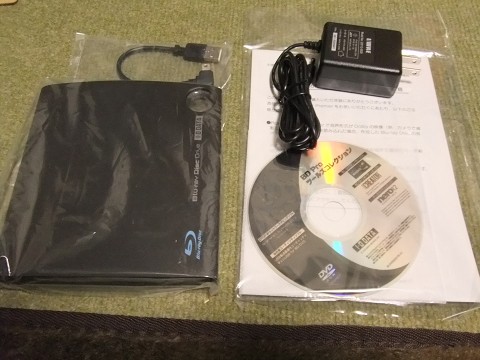








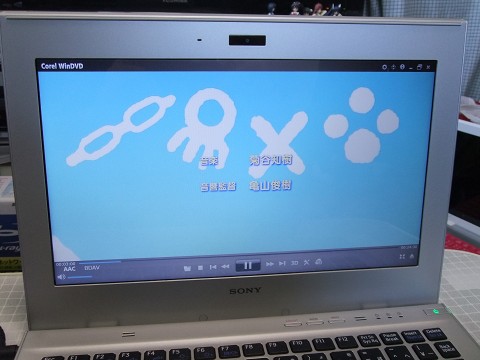



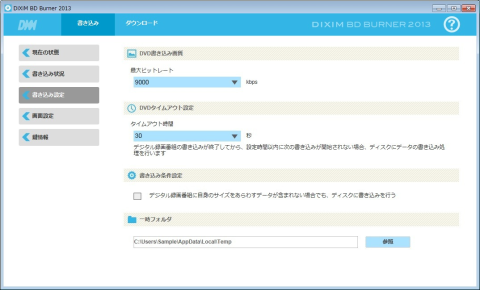
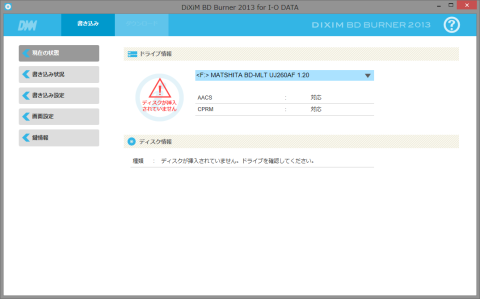

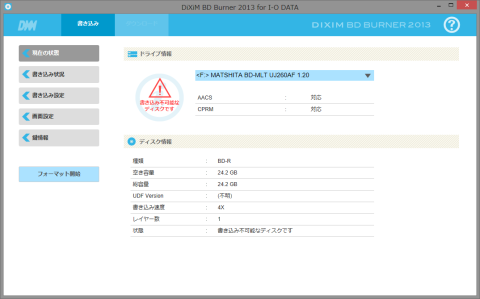
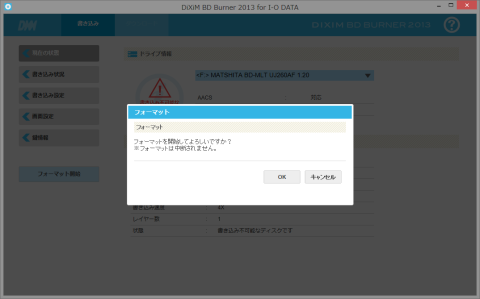
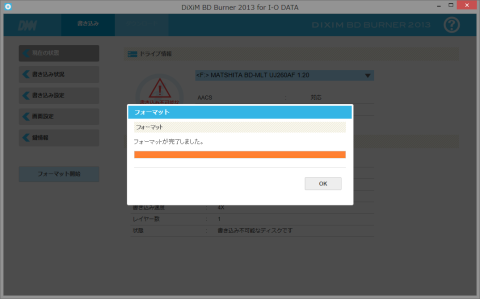
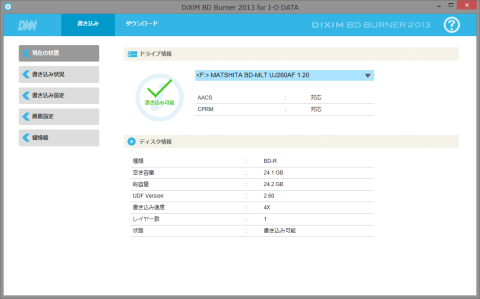


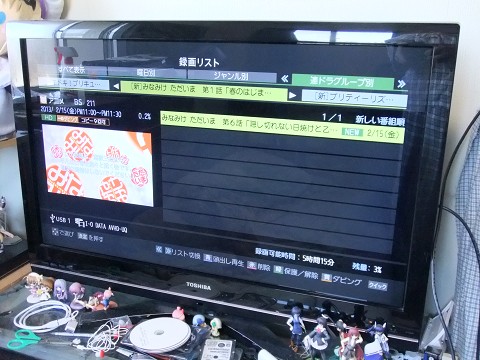
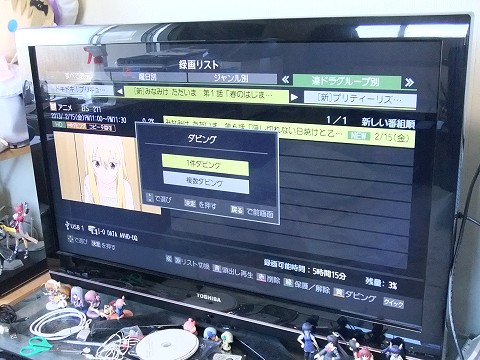


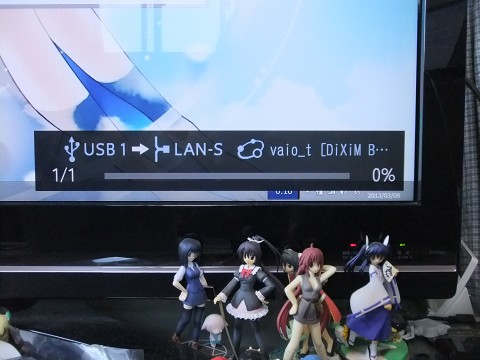
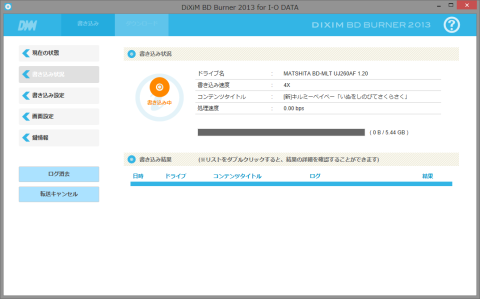

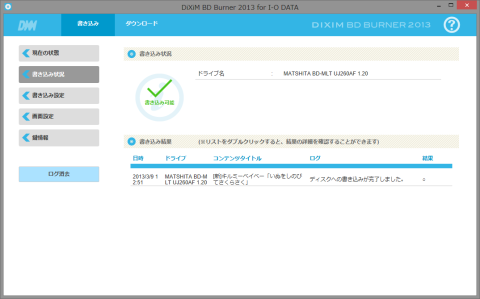

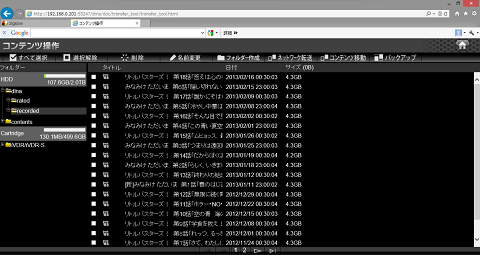
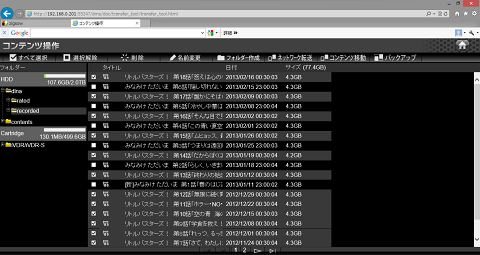
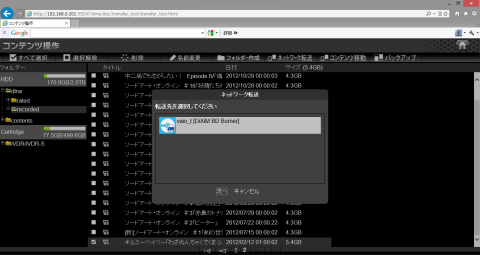
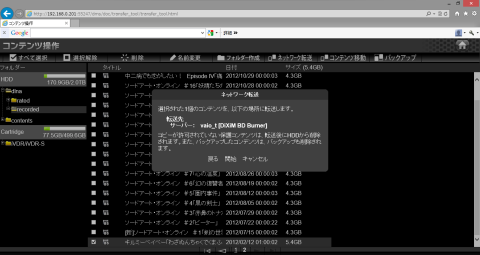
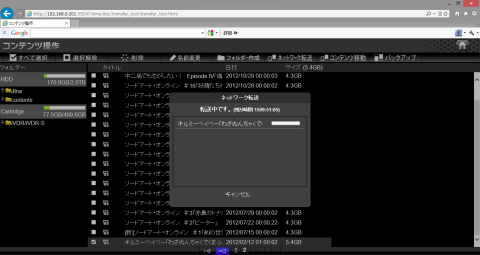
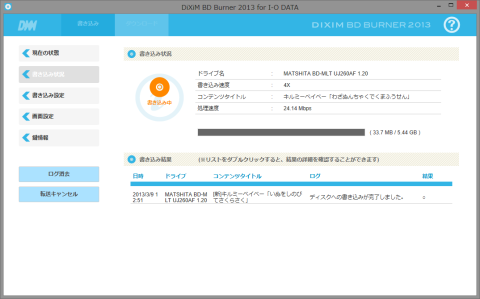
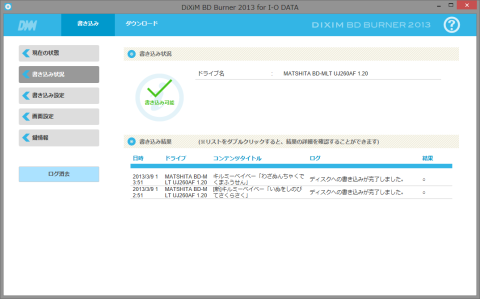


ZIGSOWにログインするとコメントやこのアイテムを持っているユーザー全員に質問できます。